สิ่งที่ต้องดูแลในขณะที่เปลี่ยนธีม WordPress
เผยแพร่แล้ว: 2021-12-07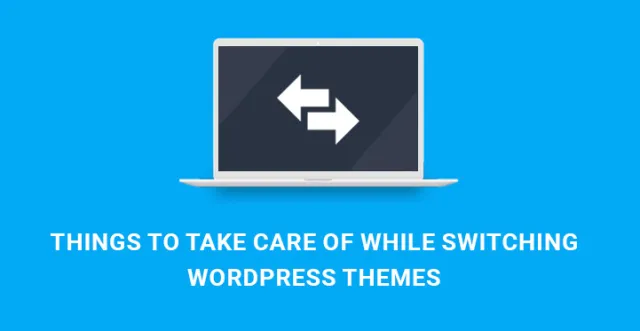
หากความคิดของคุณเกี่ยวกับหัวข้อนี้ คุณต้องตระหนักถึงสิ่งสำคัญที่ต้องดูแลขณะ เปลี่ยนธีม WordPress
ด้วยเทมเพลต WordPress ที่สร้างแรงบันดาลใจและทรงพลังมากมายในตลาดปัจจุบัน อาจเป็นการดึงดูดใจที่จะเปลี่ยนธีมปัจจุบันของคุณด้วยธีมที่ดีและน่าสนใจยิ่งขึ้น
การแทนที่เทมเพลตของคุณด้วยเทมเพลตใหม่ทั้งหมดนั้นเป็นกระบวนการที่ค่อนข้างง่ายและน่าสนใจ และรับประกันว่าจะสร้างผลลัพธ์ที่จำเป็น หากคุณเพียงแต่ปฏิบัติตามรายการตรวจสอบ เราจะแชร์กับคุณภายในกรอบงานของบทความนี้
ไม่ว่าคุณจะมีประสบการณ์การสลับธีม WP อยู่แล้วหรือเป็นความพยายามครั้งแรกของคุณ มีขั้นตอนบางอย่างที่ต้องปฏิบัติตาม มาดูสิ่งสำคัญที่สุดที่ต้องดูแลในขณะที่เปลี่ยนธีม WordPress
1. เขียนแง่มุมต่างๆ ของธีมปัจจุบันของคุณและบันทึกตัวอย่าง PHP
อาจมีรหัสที่คุณเพิ่มในธีมของคุณแล้วลืมไปโดยสิ้นเชิง นอกจากนี้ยังอาจมีการเปลี่ยนแปลงเฉพาะใน functions.php หรือไฟล์อื่นๆ บันทึกรายละเอียดทั้งหมดเหล่านี้เพื่อใช้กับเทมเพลตถัดไปด้วย
อีกสิ่งที่คุณทำได้คือทดสอบธีมปัจจุบันของคุณและทำความเข้าใจว่าโหลดหรือเวลาเร่งความเร็วที่เหมาะสมที่สุดอย่างไร มันจะสร้างรายละเอียดให้คุณซึ่งคุณสามารถใช้อย่างเหมาะสมในภายหลังเพื่อเปรียบเทียบกับฟังก์ชันชุดรูปแบบใหม่
2. สำรอง

สิ่งสำคัญต่อไปที่ต้องดูแลในขณะที่เปลี่ยนธีม WordPress คือการสำรองข้อมูลทุกอย่างที่ต้องสำรองข้อมูล: จากไฟล์ธีมและปลั๊กอินไปยังฐานข้อมูล การสำรองข้อมูลธีมปัจจุบันของคุณเป็นมาตรการด้านความปลอดภัยอย่างหนึ่งที่ต้องทำขณะย้ายไปยังเทมเพลตอื่น
คุณสามารถสร้างสำเนาสำรองของไซต์ของคุณด้วยตนเอง หรือคว้าปลั๊กอินสำรองที่มีอยู่จากไลบรารี WordPress ก็ได้
เราขอแนะนำให้คุณอ่านบทความของเราเพื่อสำรองข้อมูลไซต์ของคุณอย่างถูกต้องก่อนที่จะทำการเปลี่ยนแปลงที่สำคัญ / บทความ 30 วิธีการสำรองข้อมูล..)
3. ตรวจสอบการทำงานของ RSS และอัพเดท RSS Feeds

Google Feedburner เป็นระบบจัดการฟีดเว็บที่มีการวิเคราะห์การเข้าชมและตัวเลือกการโฆษณาที่เป็นประโยชน์ วันนี้ เจ้าของไซต์ WordPress หลายพันรายใช้ประโยชน์จาก Feedburner สำหรับฟีด RSS หรือ Rich Site Summary
ฟีดเหล่านี้ได้รับการเผยแพร่โดยอัตโนมัติโดยทุกเว็บไซต์ WP สำหรับเนื้อหาเว็บและความคิดเห็น และให้ผู้ชมออนไลน์เข้าถึงการอัปเดตเนื้อหาออนไลน์นั้น
ดังนั้น หากคุณต้องการรักษาผู้ชม ผู้เยี่ยมชมเว็บ และสมาชิกของคุณไว้หลังจากเปลี่ยนธีม WP ของคุณ รับรองว่างานที่เหมาะสมของ RSS Feeds เป็นสิ่งสำคัญอันดับแรก
ในความสัมพันธ์นี้ คุณควรหลีกเลี่ยงการแยก 2 RSS feeds สำหรับเว็บไซต์ของคุณ และให้แน่ใจว่า feed นั้นชี้ไปที่ FeedBurner ซึ่งอาจส่งผลให้สูญเสียสมาชิกจำนวนมากในไซต์ WP หรือบล็อกของคุณ ซึ่งเคยสมัครรับข้อมูลโดยใช้ URL /feed/ ก่อนหน้านี้
4. โหมดการบำรุงรักษา

โหมดการบำรุงรักษาอาจเป็นม่านกั้นเพื่อซ่อนกระบวนการบางอย่างจากผู้เยี่ยมชมเว็บของคุณและหลีกเลี่ยงการแสดงไซต์ของคุณว่าเสียหรือไม่ทำงาน

สิ่งหนึ่งที่ต้องดูแลในขณะที่เปลี่ยนธีม WordPress คือ ตรวจสอบให้แน่ใจว่าผู้เยี่ยมชมของคุณถูกเปลี่ยนเส้นทางไปยังหน้าบำรุงรักษาเมื่อคุณพยายามเปลี่ยนธีม WP ของคุณ
เปิดโหมดการบำรุงรักษาและย้ายไปยังธีม WP อื่นโดยไม่ต้องกังวลเกี่ยวกับความไม่สะดวกที่ผู้เยี่ยมชมเว็บของคุณจะมีในช่วงเวลานั้น
วิธีที่ง่ายที่สุดคือการใช้ปลั๊กอินโหมดการบำรุงรักษาและเปลี่ยนเส้นทางผู้ใช้ไปยังหน้าการบำรุงรักษาชั่วคราว ซึ่งจะแจ้งให้ทราบว่าไซต์ของคุณปิดให้บริการเพื่อการบำรุงรักษา
ปลั๊กอินที่ใช้งานได้จริงบางตัวคือ WP Maintenance Mode: https://wordpress.org/plugins/wp-maintenance-mode/, Coming Soon Page and Maintenance Mode โดย SeedProd https://wordpress.org/plugins/coming-soon/, โหมดการบำรุงรักษา https://wordpress.org/plugins/lj-maintenance-mode/ ฯลฯ สิ่งเหล่านี้เป็นเครื่องมือที่มีประโยชน์สำหรับการเพิ่มหน้าในเร็วๆ นี้หรือหน้าบำรุงรักษาในเว็บไซต์ของคุณอย่างรวดเร็วและง่ายดาย และแม้กระทั่งปรับแต่งลักษณะที่ปรากฏสำหรับผู้ชมของคุณ / สีพื้นหลัง สไตล์ ฯลฯ/.
5. ทำการทดสอบประสิทธิภาพโดยรวมและปลั๊กอินของไซต์ของคุณ
สิ่งสำคัญต่อไปที่ต้องดูแลในขณะที่เปลี่ยนธีม WordPress คือการทดสอบการทำงานของเทมเพลตและปลั๊กอินที่เปิดใช้งานใหม่
เมื่อคุณได้ติดตั้งและเปิดใช้งานธีมใหม่อย่างถูกต้องแล้ว คุณต้องเข้าใจว่ามันทำงานตามที่ตั้งใจไว้หรือจำเป็นหรือไม่
ดังนั้น การทดสอบฟังก์ชันการทำงาน ปลั๊กอินและส่วนขยายที่เพิ่มเข้ามาทั้งหมด เมนู แถบด้านข้าง การค้นหา หน้า 404 ลิงก์ และอื่นๆ จะเป็นหนึ่งในสิ่งที่ฉลาดที่สุดที่คุณสามารถทำได้ก่อนที่จะเผยแพร่ธีมใหม่ของคุณสู่สาธารณะ
6. ตรวจสอบความเข้ากันได้ของเบราว์เซอร์ข้าม
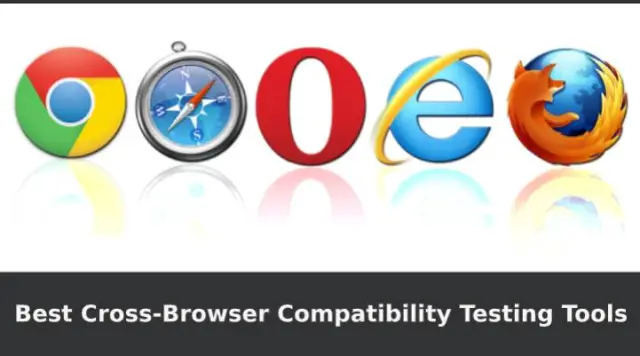
ประเด็นต่อไปที่คุณควรให้ความสนใจคือไซต์ของคุณทำงานอย่างถูกต้องบนเบราว์เซอร์หลายตัวหรือไม่ เบราว์เซอร์ที่แตกต่างกันอาจทำให้เทมเพลตของคุณแตกต่างกัน
ดังนั้น คุณต้องดูแลรูปลักษณ์และความรู้สึกที่สมบูรณ์แบบของพิกเซลของไซต์ของคุณด้วยเทมเพลตใหม่ในเบราว์เซอร์หลักทั้งหมด ตรวจสอบคอนโซลของเบราว์เซอร์เพื่อหาข้อผิดพลาดและดูว่าแถบเลื่อน เมนูแบบเลื่อนลง และส่วนอื่นๆ ของคุณทำงานได้ดีหรือไม่
7. ตรวจสอบการเพิ่มประสิทธิภาพกลไกค้นหาและความเข้ากันได้ของมือถือ
ทุกวันนี้ ธีม WordPress มากมายเต็มไปด้วยคุณสมบัติ SEO เพื่อทำให้เครื่องมือค้นหาเว็บไซต์ของคุณเป็นมิตร และหากคุณใช้เครื่องมือที่สร้างไว้ล่วงหน้าดังกล่าวแทนที่จะใช้ปลั๊กอิน SEO เพื่อสร้างการจัดอันดับที่ประสบความสำเร็จทางออนไลน์ คุณอาจจะสูญเสียมันไปกับธีมใหม่ของคุณ
ภายใต้สถานการณ์ดังกล่าว คุณต้องสร้างบรรยากาศที่เป็นมิตรกับ SEO ใหม่สำหรับธีมใหม่ของคุณผ่านปลั๊กอิน SEO ที่มีอยู่ในตลาด WP
แน่นอนว่าผู้คนจะตรวจสอบไซต์ใหม่ของคุณในขณะเดินทาง ดังนั้นจึงเป็นสิ่งสำคัญที่จะต้องรู้ว่าไซต์ของคุณได้รับการปรับให้เหมาะสมสำหรับผู้เข้าชมเว็บและผู้ดูของคุณในขณะเดินทาง
ดังนั้นจึงค่อนข้างสมเหตุสมผลที่จะทำการทดสอบบนอุปกรณ์พกพาและโทรศัพท์มือถือต่างๆ เพื่อให้แน่ใจว่าเว็บไซต์ของคุณตอบสนองเพียงพอ
8. แจ้งให้ผู้เยี่ยมชมเว็บไซต์ของคุณทราบเกี่ยวกับการเปลี่ยนแปลง
แม้ว่าการเปลี่ยนแปลงที่คุณทำในไซต์ของคุณจะชัดเจนสำหรับผู้ดูเว็บของคุณ แต่จะดีกว่าถ้าคุณเขียนบล็อกโพสต์หรือส่งจดหมายข่าวเกี่ยวกับรูปลักษณ์ใหม่และลักษณะเฉพาะของฟังก์ชัน
